【Golden Software Grapher下载】Golden Software Grapher汉化版 v12 中文激活版
软件介绍
Golden Software Grapher是一款比较专业的绘图软件,属于行业中的王中王,可以根据向导来创建自定义元素图标,可以绘制多种图类型,适用于进行论文投稿或者其他相关工作。
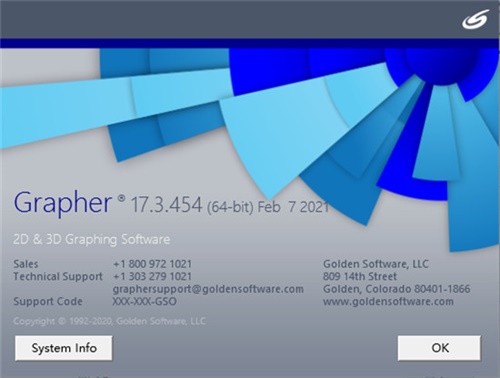
软件特色
1、新的颜色图编辑器
通过新的,更灵活,更强大的Colormap Editor,在数据显示上利用更多的自定义设置。
在预设下拉菜单中添加,删除,重命名和重新排列预设
单独的颜色映射和不透明度映射使您可以更好地控制如何最好地表示数据。轻松地将填充设置为逐渐透明或不透明,或者插入或删除不透明度节点以获得所需的透明度设置。
颜色图和不透明度图后面的直方图显示了数据中值的分布,因此您可以轻松地看到需要更多颜色或不同不透明度设置的位置来表示数据的位置。
将颜色图拉伸更改为“ 均匀分布” (节点之间相等的间距)或“ 均衡” (即相等的面积拉伸),即放置节点的位置使得每个节点对之间的数据量相同更改颜色图方法以更改在节点之间解释颜色等级的方式
线性或对数缩放颜色图值以强调颜色的细微变化
2、显示跨多个轴的网格线
能够跨多个轴共享网格线,从而比以往更准确,更轻松地绘制数据集之间的相关性。在打开网格线以与同一图形上的所有其他相交轴共享它们之后,只需在属性管理器中选中“ 共享网格线”复选框即可!
3、将轴位置链接到另一个轴的长度
早期版本的Grapher添加了强大的轴链接选项,但是直到现在,位置链接都是以页面单位为单位的静态偏移量完成的。如果调整了链接轴的大小,则需要更改此值。不再!在此最新版本中,Grapher增加了将一个轴的位置动态链接到链接轴的顶部,底部,左侧或右侧的功能,此外自定义选项还允许以页面单位设置特定距离。
4、将梯度分配给多个图
通过批量编辑图以分配颜色渐变来节省时间和能源,从而以最小的努力立即区分不同的图。只需选择图形,然后单击图形工具| 绘图工具| 更改颜色以使用此便捷的新工具!
5、根据渐变色图从头到尾为线图着色
以更清晰的方式显示循环伏安法曲线,或者只是在任何旧的折线图上加点色彩!我们添加了使用与工作表中数据点顺序相关的渐变从头到尾对整个线图线进行着色的功能。
6、在轴断裂处向条形图添加符号
自定义条形图的中断轴显示方式。添加网格线,空白区域,轴中断符号或用户定义的符号,以显示中断影响绘图的位置。
7、颜色表和符号表的图例
通过应用符号表,可以快速轻松地区分散点图中的点。同样,可以通过应用颜色表来区分条形图或某些其他绘图类型中的颜色。现在可以为这些符号表和颜色表添加图例,以更轻松地传达这些符号和颜色所代表的含义。创建图例后,您可以单独重命名任何条目。
8、从多页文档中打印和导出多页
使用每页相同或唯一的导出选项,将多页打印文档中的部分或全部页面导出或打印到其自己的输出文件。只需单击文件| 导出多页或文件| 打印多页并按照提示保存自己的大量时间!
9、显示与图线成角度的线图标签
厌倦了线图标签与线图本身重叠?通过调整线图标签的角度使它们跟随线来改善线图的美观性。您所要做的就是选中“ 属性管理器”中的“ 沿线标注”复选框,以将标注位置设置为遵循线图的曲线。此外,使用新的“ 沿线偏移”选项沿线偏移角度标签。
10、在线图上显示图名称
通过标记每条绘图线的新功能,增强了图形的清晰度。可以通过属性管理器中新的“ 标题”页面来完全自定义地物标签,并且可以将其链接到地物名称,以随着地物名称的更改自动更新。
11、填充连接的误差线之间
通过在连接误差线的线之间进行着色以准确显示数据测量的局限性,以创建高度可见的误差包络线。
12、增强的文件共享功能
从Grapher Preview v16开始,我们已经序列化了文件格式,因此所有将来的版本都将使用相同的文件格式。这样,您就可以在Grapher 16中打开Grapher 17或Grapher 18文件,而不必保存回旧文件,从而比以往更容易在具有不同版本的同事之间共享文件。
13、其它功能:
散点图颜色渐变:添加色标
拖动选择框手柄时,按比例调整图例大小
裁剪图时更新自动轴限制
误差线:应用“在绘图后绘制”以填充线条
用于定义/更改自定义拟合方程的自动化命令
允许一次在多个实例/版本中打开文件
档案| 保存:保存为打开文档的文件格式版本
Golden Software Grapher使用方法
1、输入数据;
2、绘制曲线。
Grapher程序与Surfer程序结构相同,其数据文件的制作方法是完全相同的。即启动Grapher程序,在File菜单中选Worksheet,进入数据编辑,编辑好数据后存盘。也可以在Surfer程序中做数据文件。(对于作ρs联剖曲线,建议A列为测点号;B列为ρsA数据,C列为ρs B数据)
下面介绍作图方法:
1、在Graph菜单中选Line or Symbol ,弹出数据文件输入对话框,输入数据文件。
2、弹出如何将数据绘图对话框后,设置绘图参数,它们包括:
①曲线条数以及每条曲线的线型粗细(Curves),因此可以用同一个数据文件绘制多条曲线。
②X Y 坐标对应的列(Worksheet Columns )。对于绘制ρs联剖曲线,A列(测点号)始终为X 坐标;绘ρsA曲线时,B列(ρsA数据)为Y 坐标;绘ρs B曲线时,C列(ρs B数据)为Y 坐标。
③绘图数据截止范围(Clip Limits)。(超过一定数值的数据点可以不参加绘图)
④绘图数据行( Worksheet Rows )。可以在一个数据文件中放置多条测线的数据,通过限制绘图数据行,限定只用规定的测线数据绘图。
绘图数据设置好后,点击OK按钮,即出现图形。但这时坐标轴可能还不符合要求。
3、规范X Y坐标轴:双点击某坐标轴对其选定,弹出坐标轴设置对话框,须设置:
①坐标轴是线性的还是对数的(Scale )。
②坐标轴的长度和起始位置(Length & Starting Position )。
③坐标轴的取值范围(Axis Limits )。
④坐标轴的线型粗细(Line Style )。
⑤坐标轴的刻度和标注(Ticks and Tick Labels)
设置好坐标后,点击OK按钮,这时坐标轴已符合要求。
4、在File菜单中选Save 或Save as,弹出Save对话框,将图形文件存盘(一般存盘后的文件扩展名为grf,它们可在以后重新修订编辑)。
安装方法
1、在知识兔下载Golden Software Grapher安装包
2、使用压缩软件进行解压(推荐使用WinRAR)
3、点击“Grapher(12.3.734)_Full_Download.exe”文件开始安装
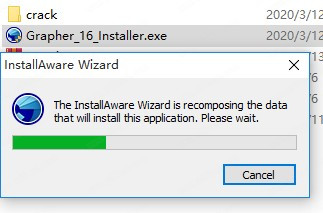
4、选择你要安装32位还是64位软件,是否创建桌面快捷键,点击next;
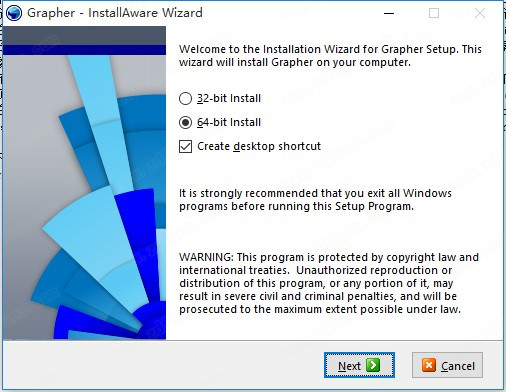
5、勾选i have read…继续点击next;
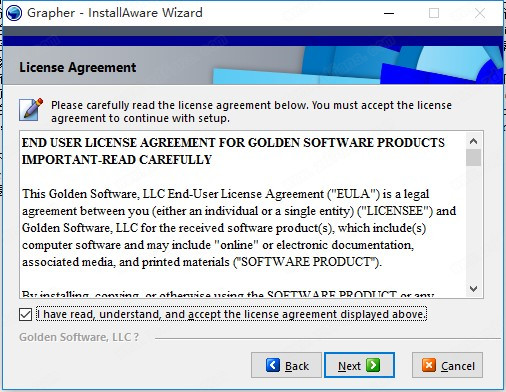
6、选择安装目录,然后继续点击next;
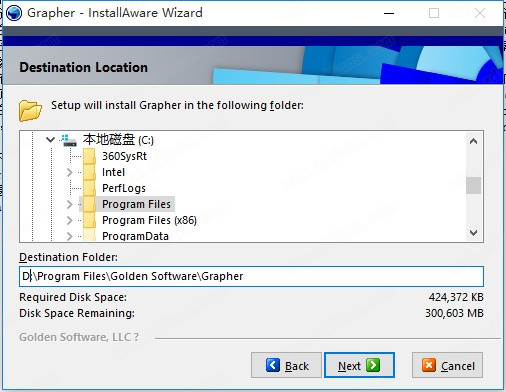
7、创建开始菜单,选择是否所有人使用这款软件;
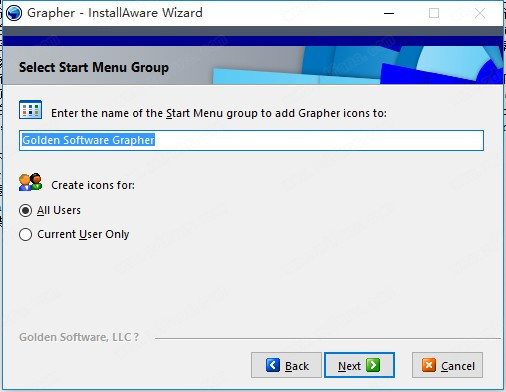
8、去勾选我想发送匿名使用数据和我想自动发送崩溃报告选项
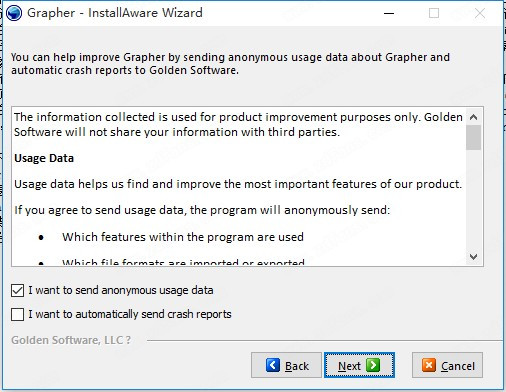
9、正在安装,请稍等片刻;
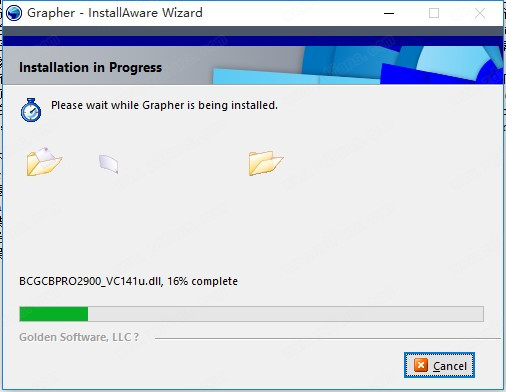
10、安装完成,我们先不要运行软件;
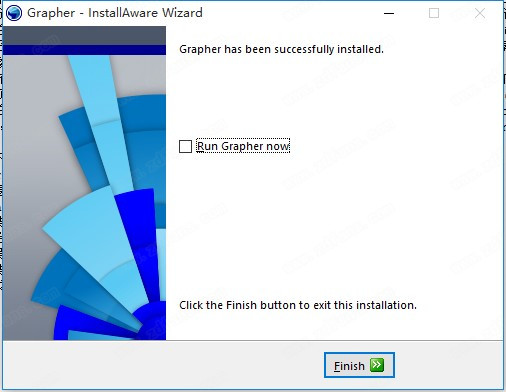
下载仅供下载体验和测试学习,不得商用和正当使用。
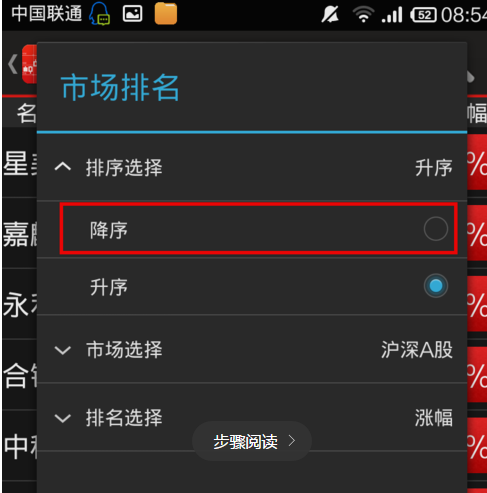

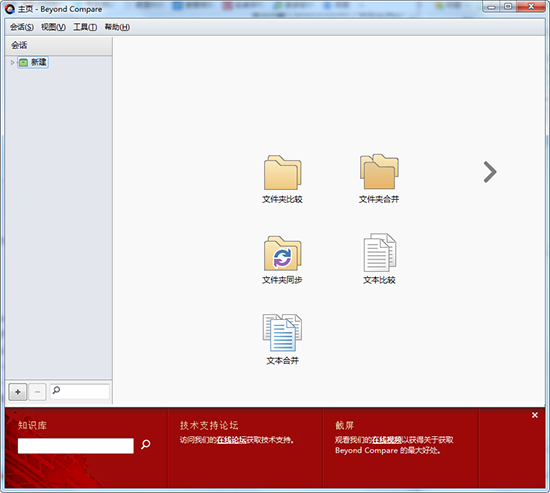
发表评论